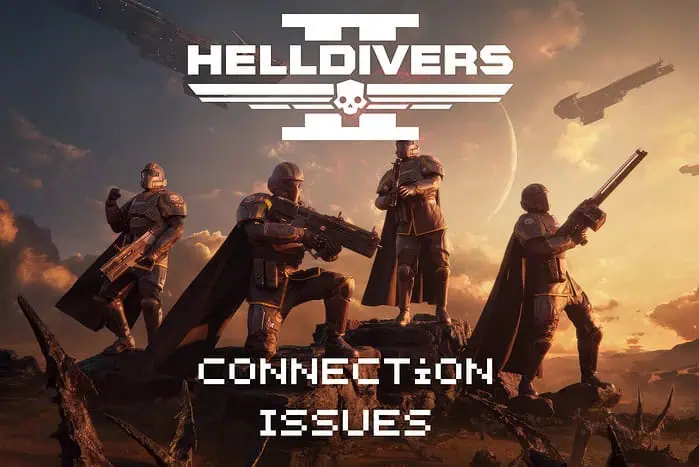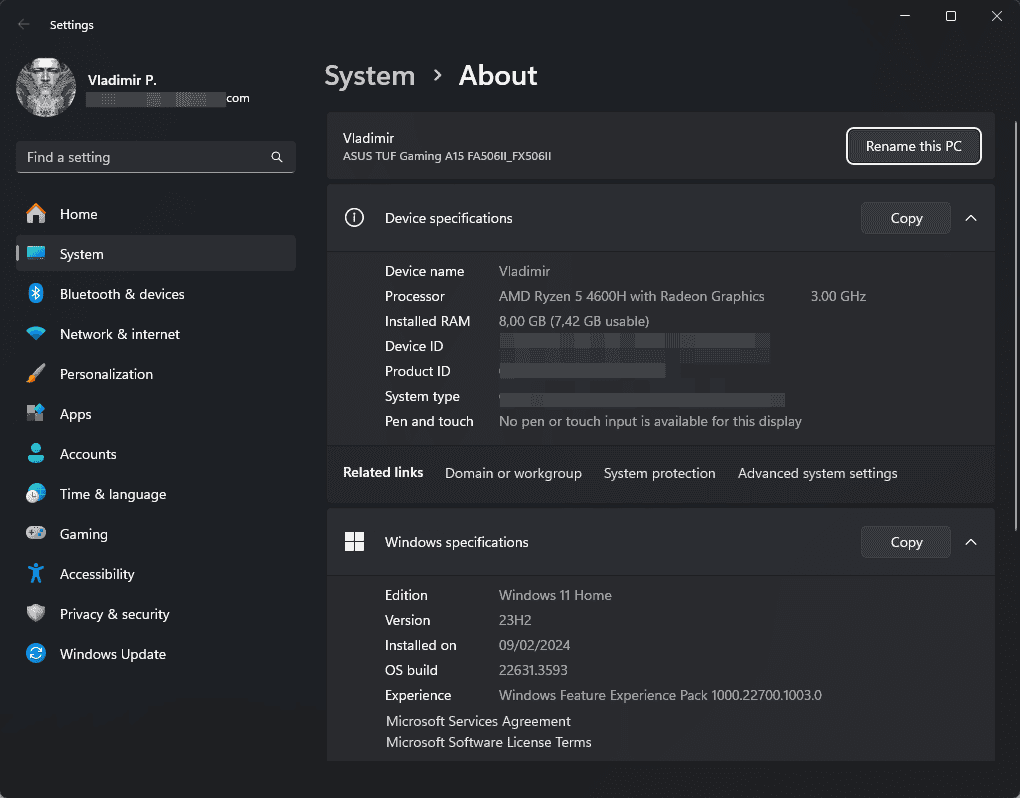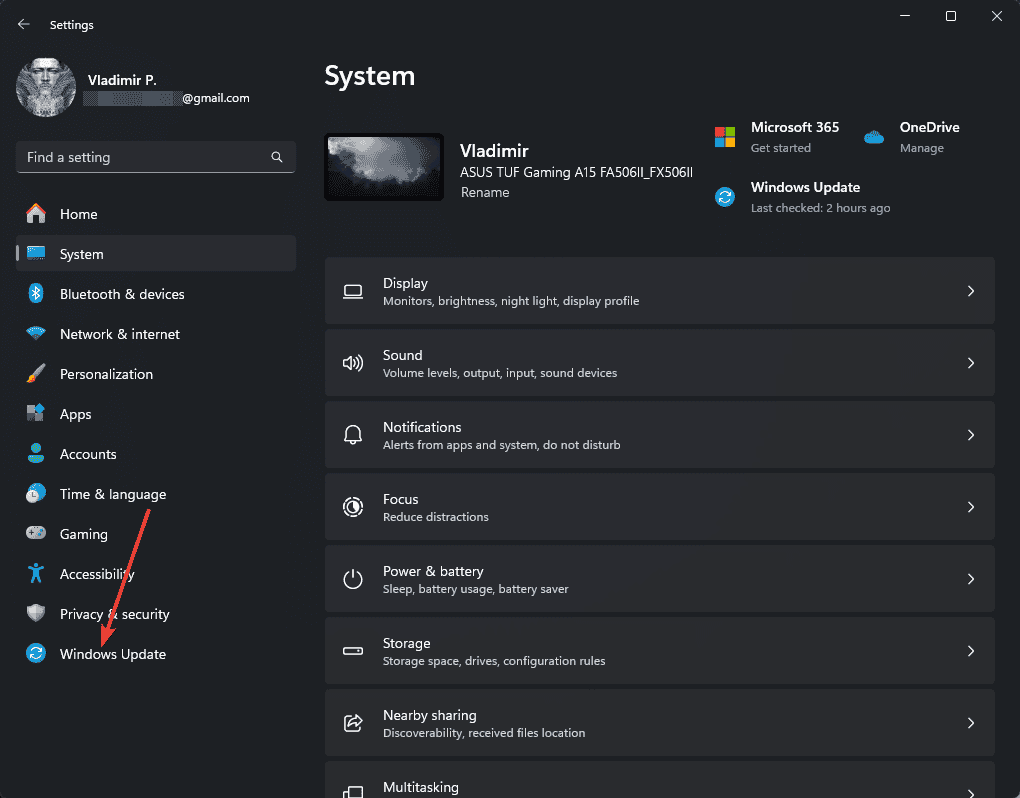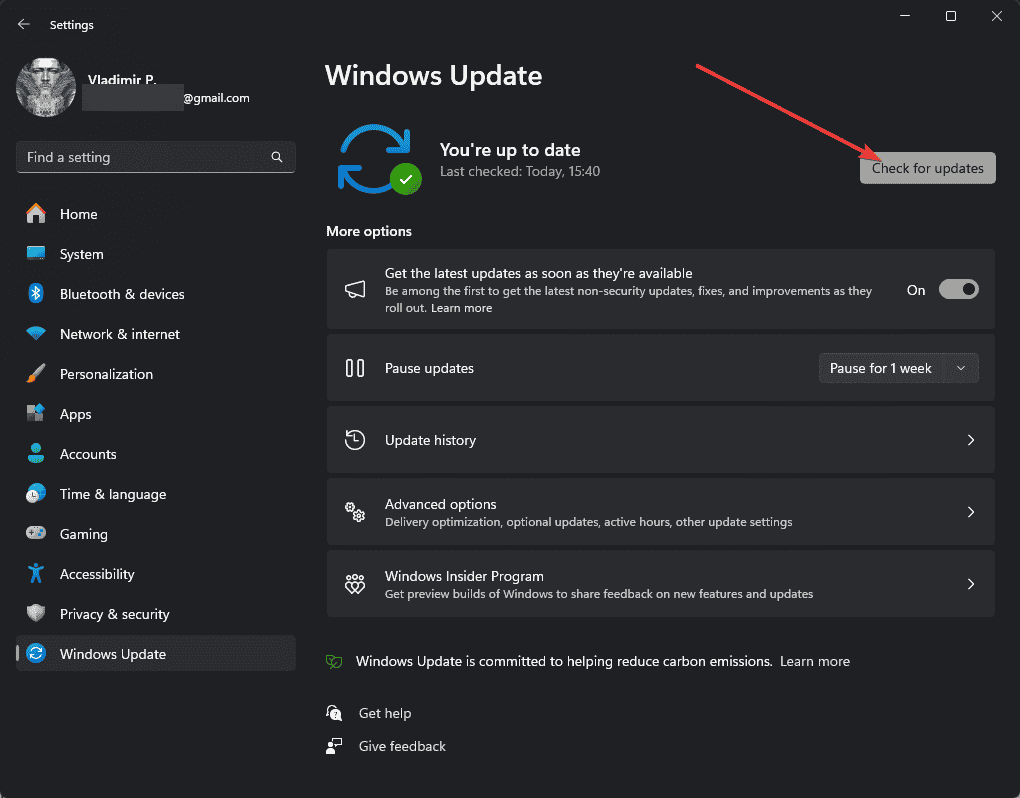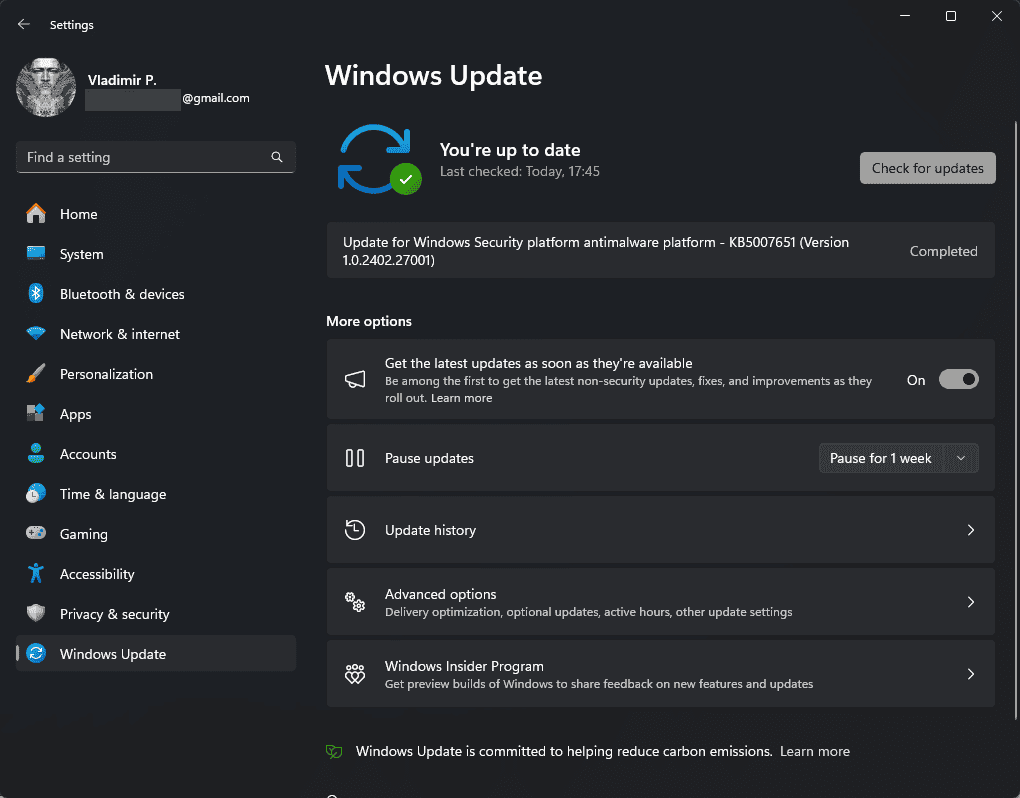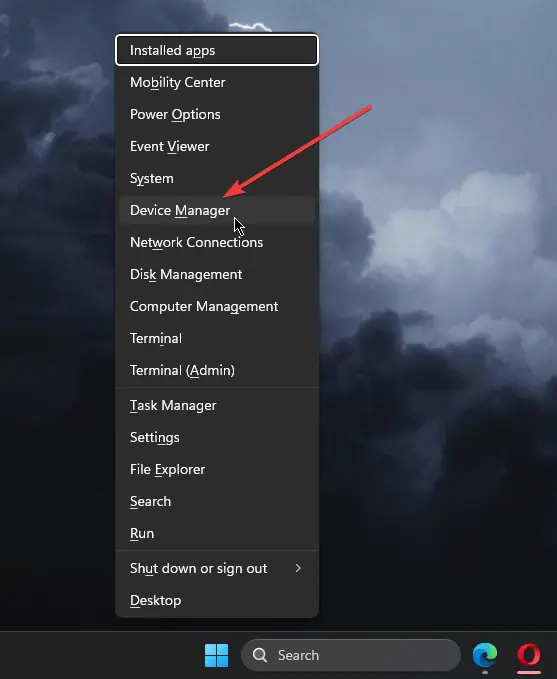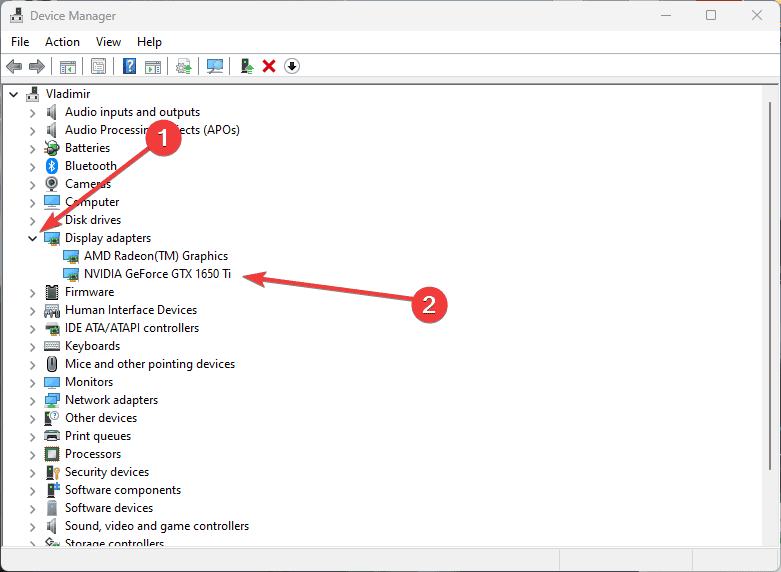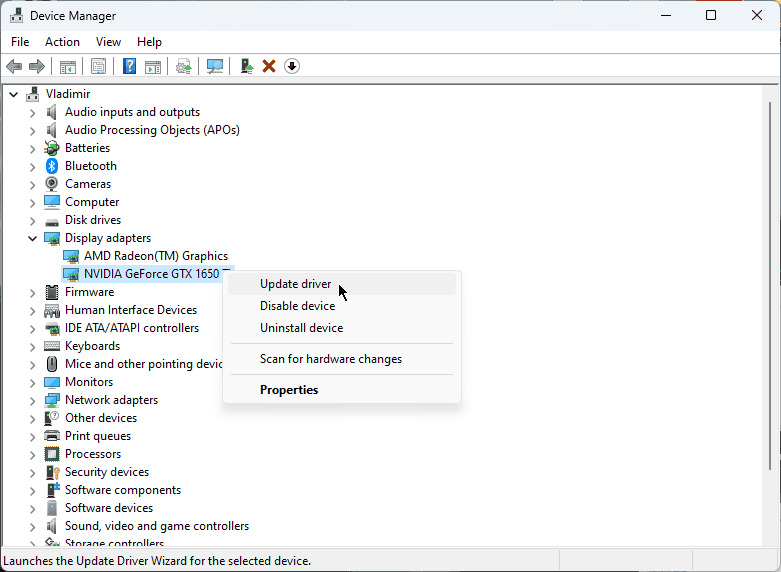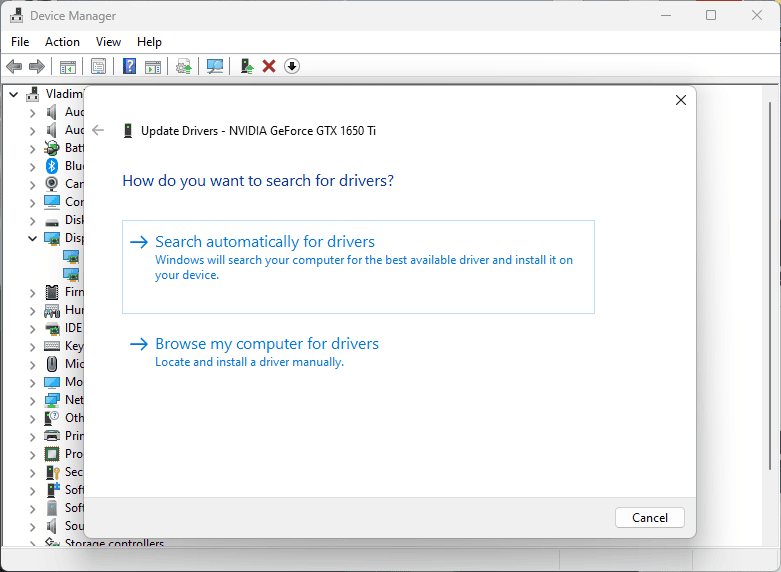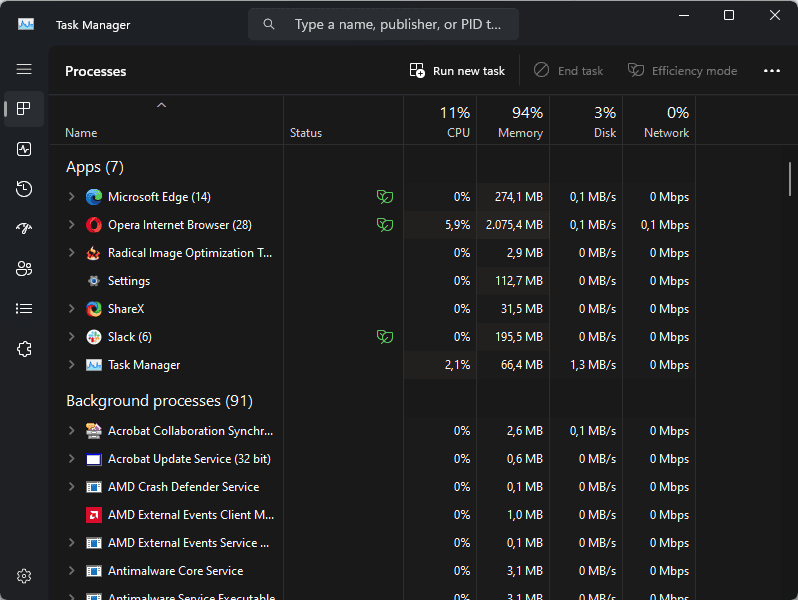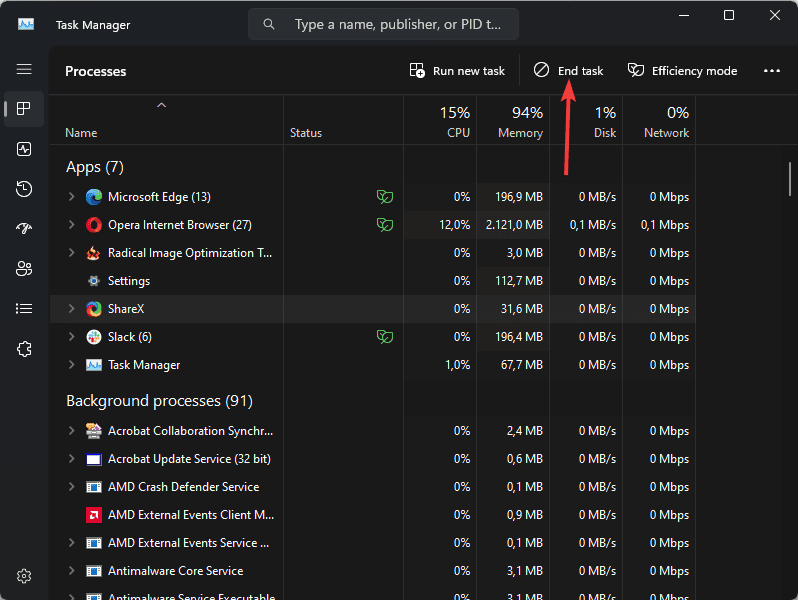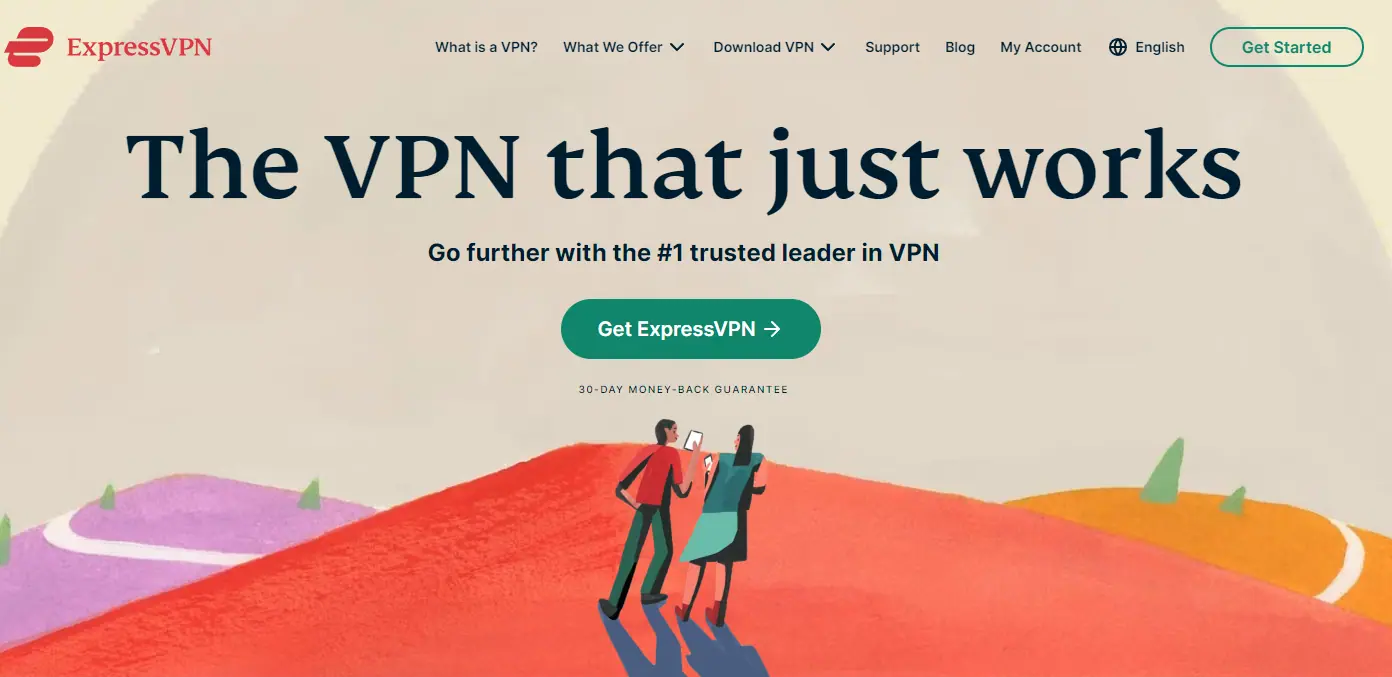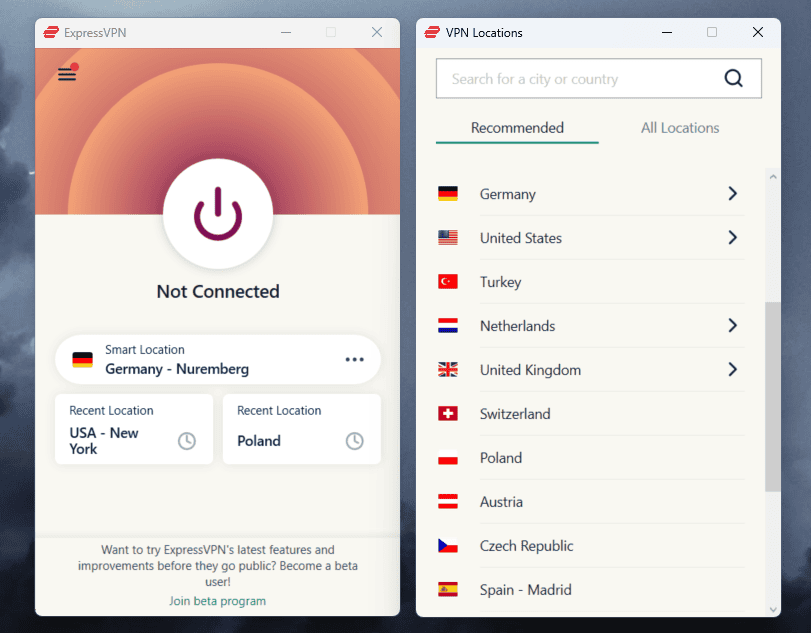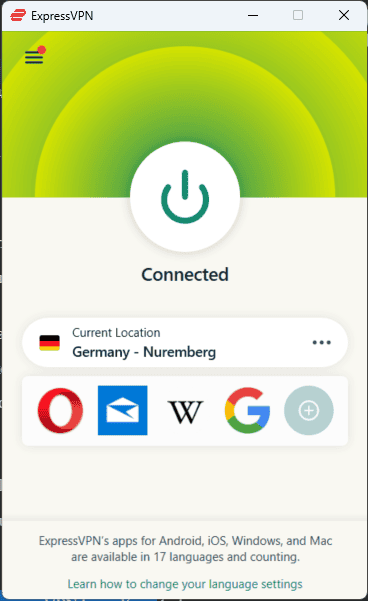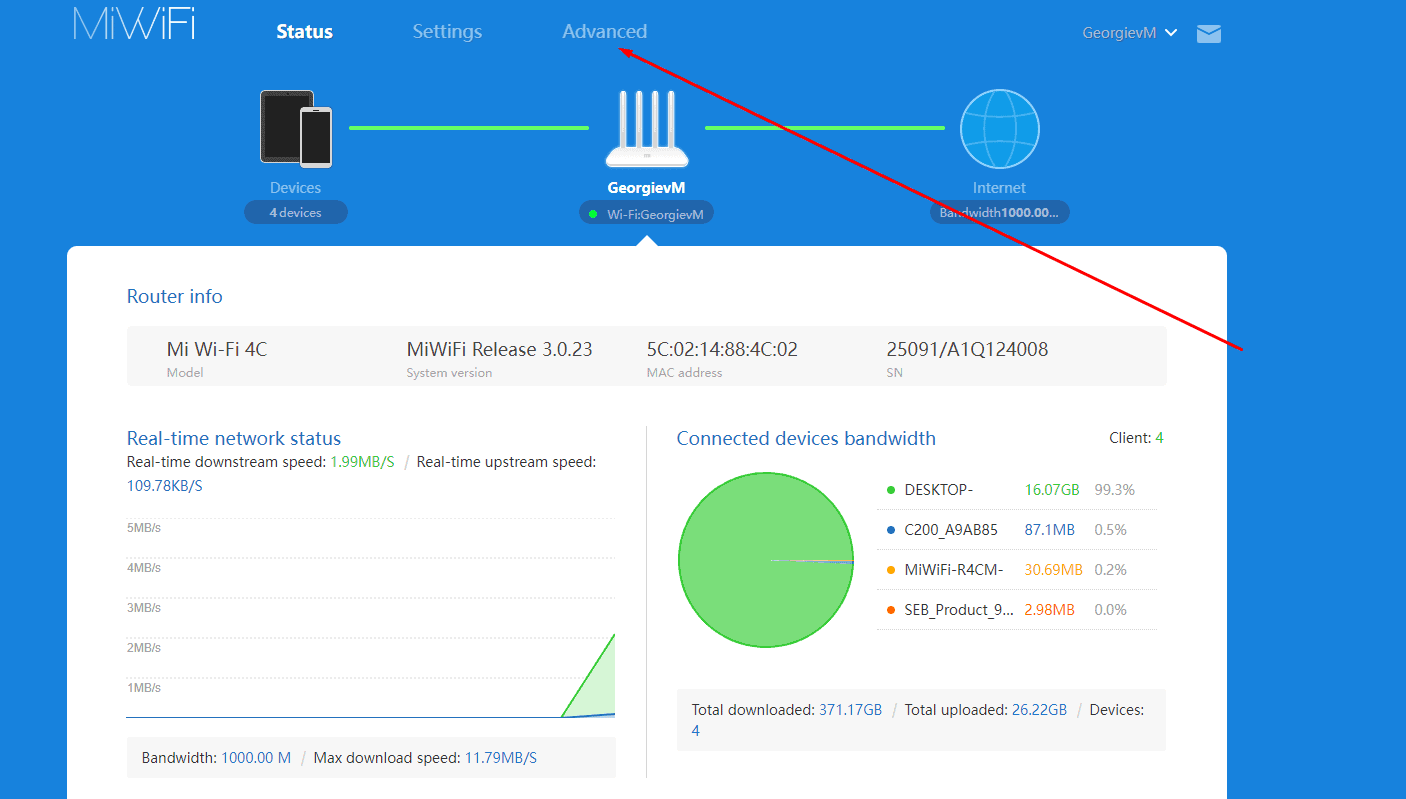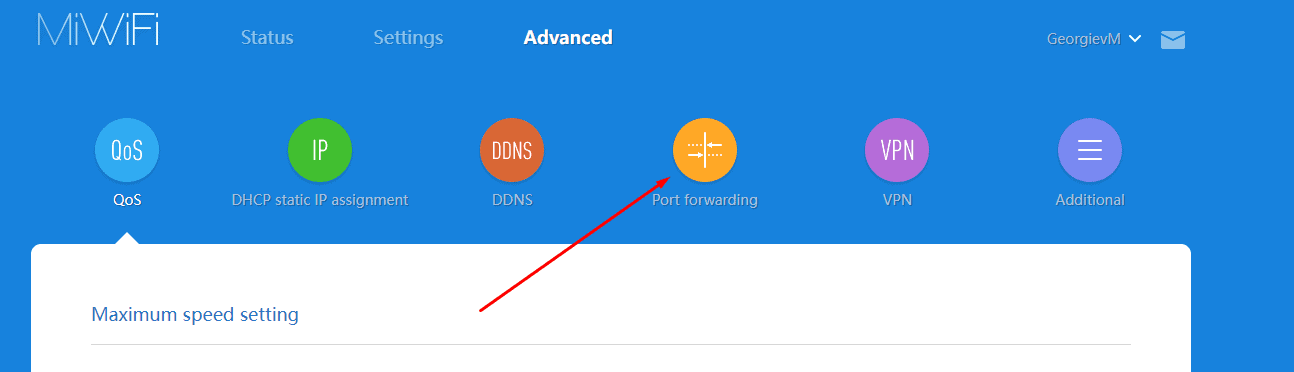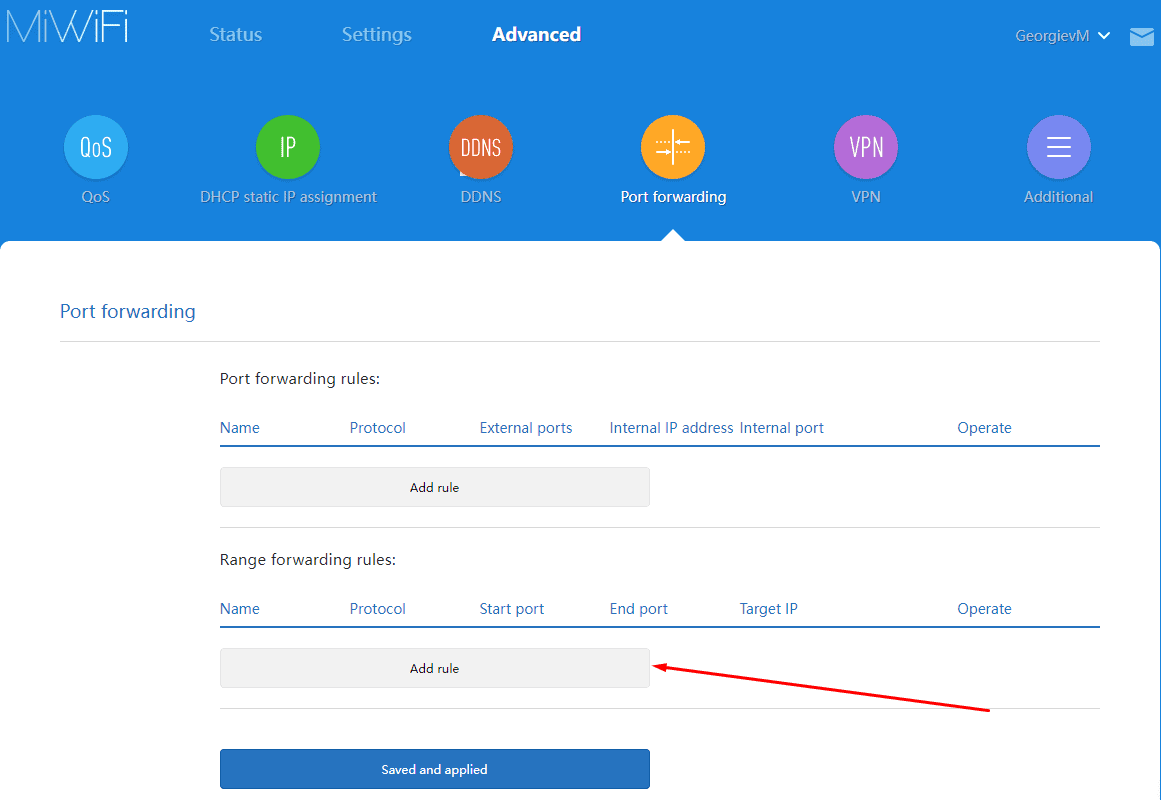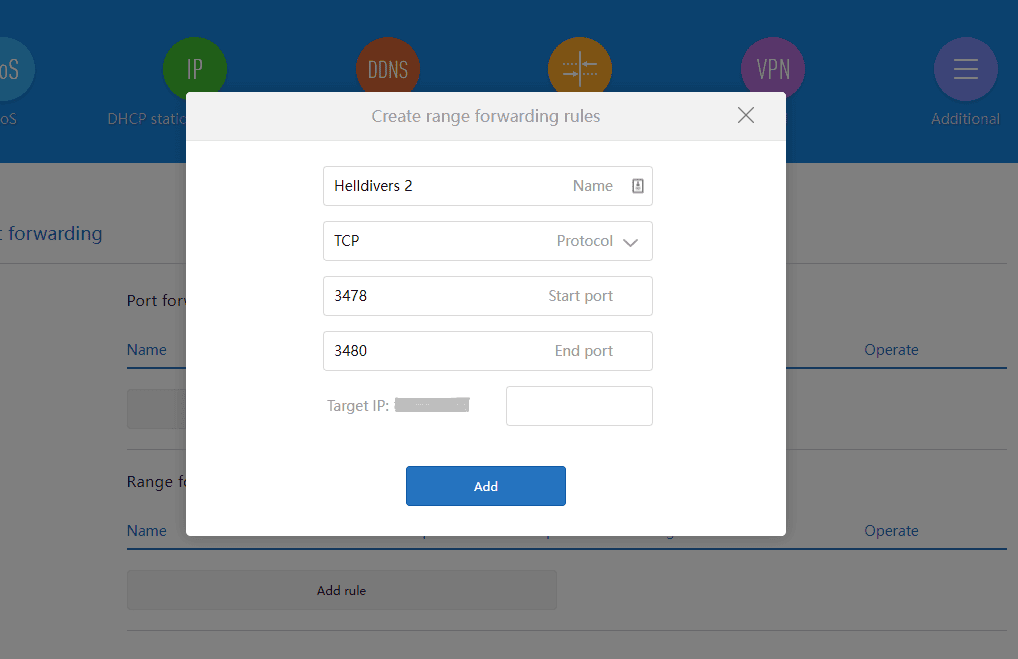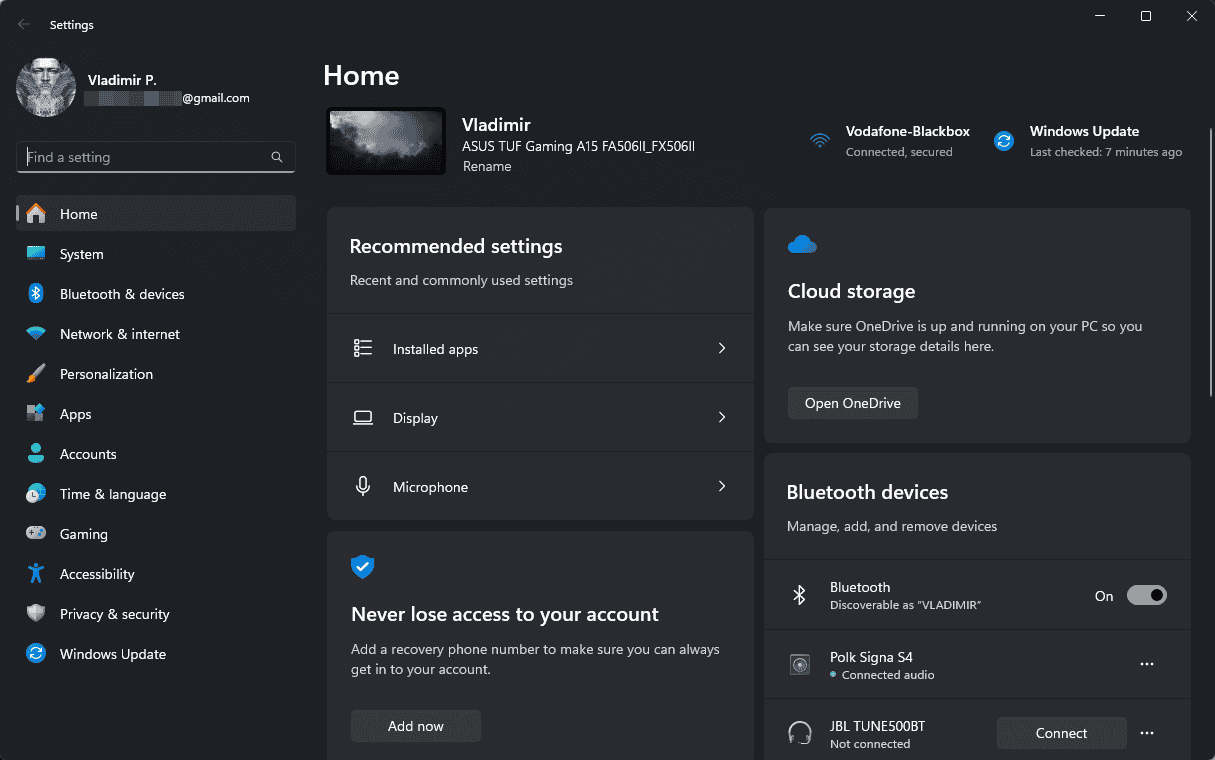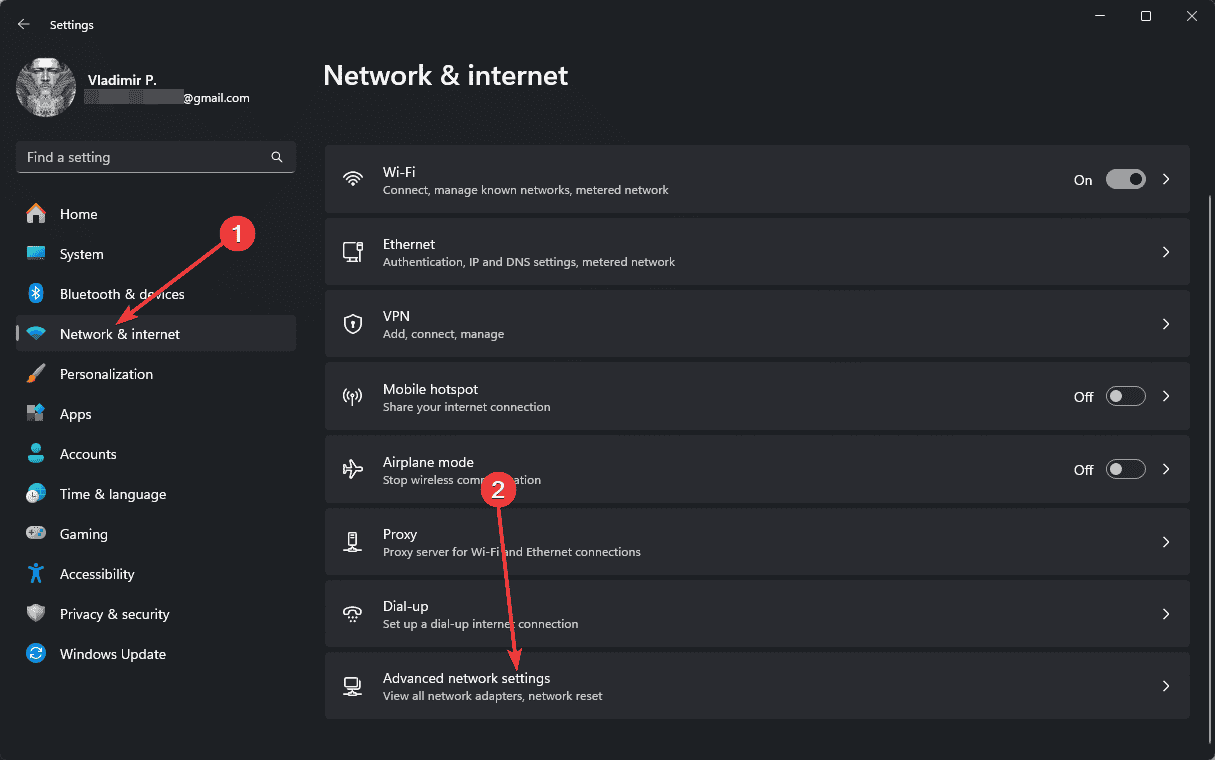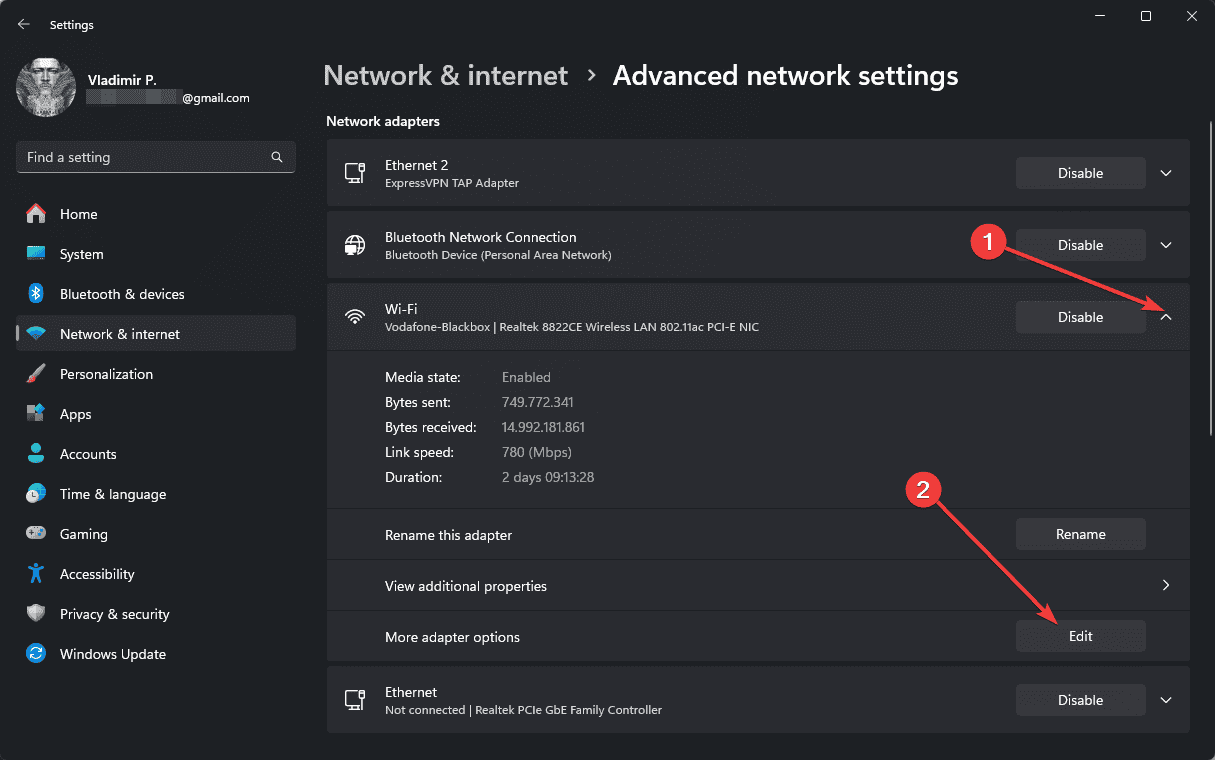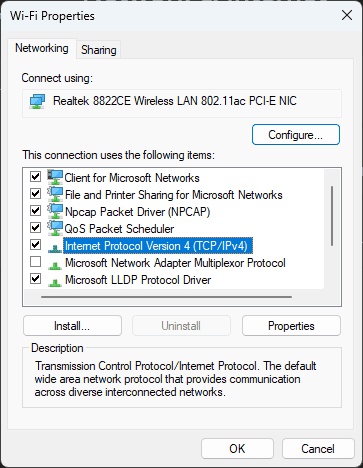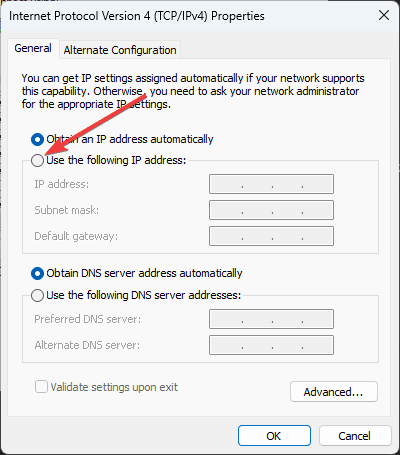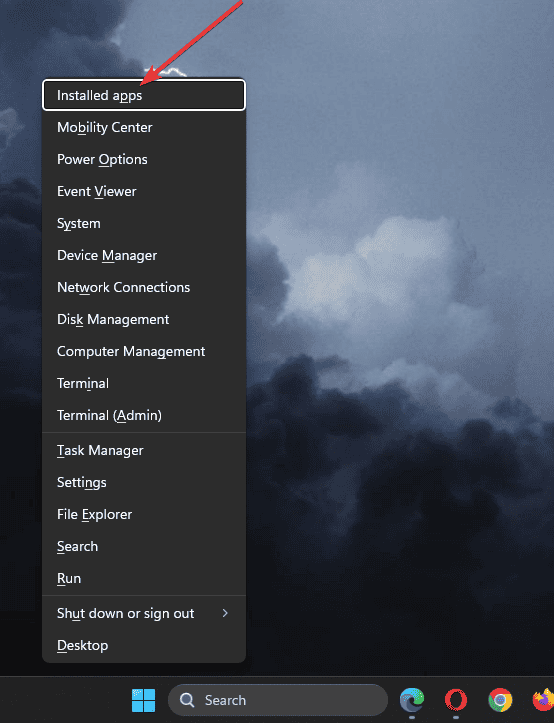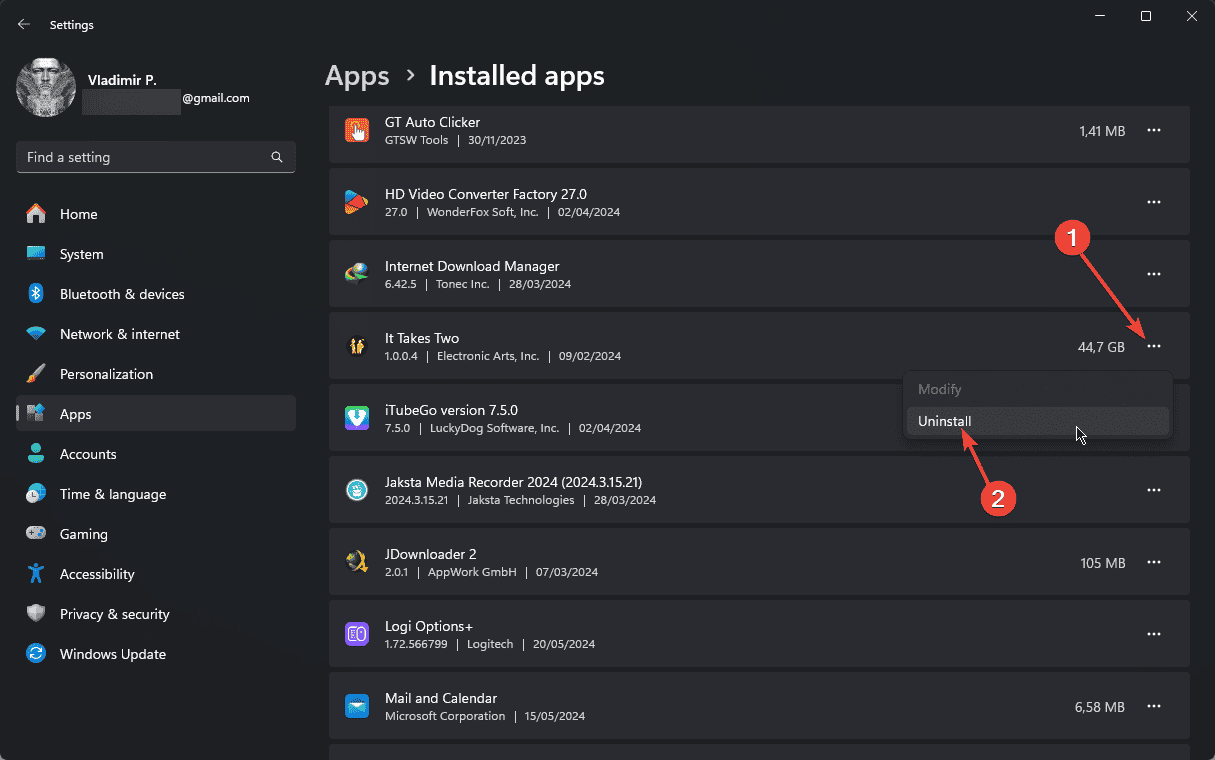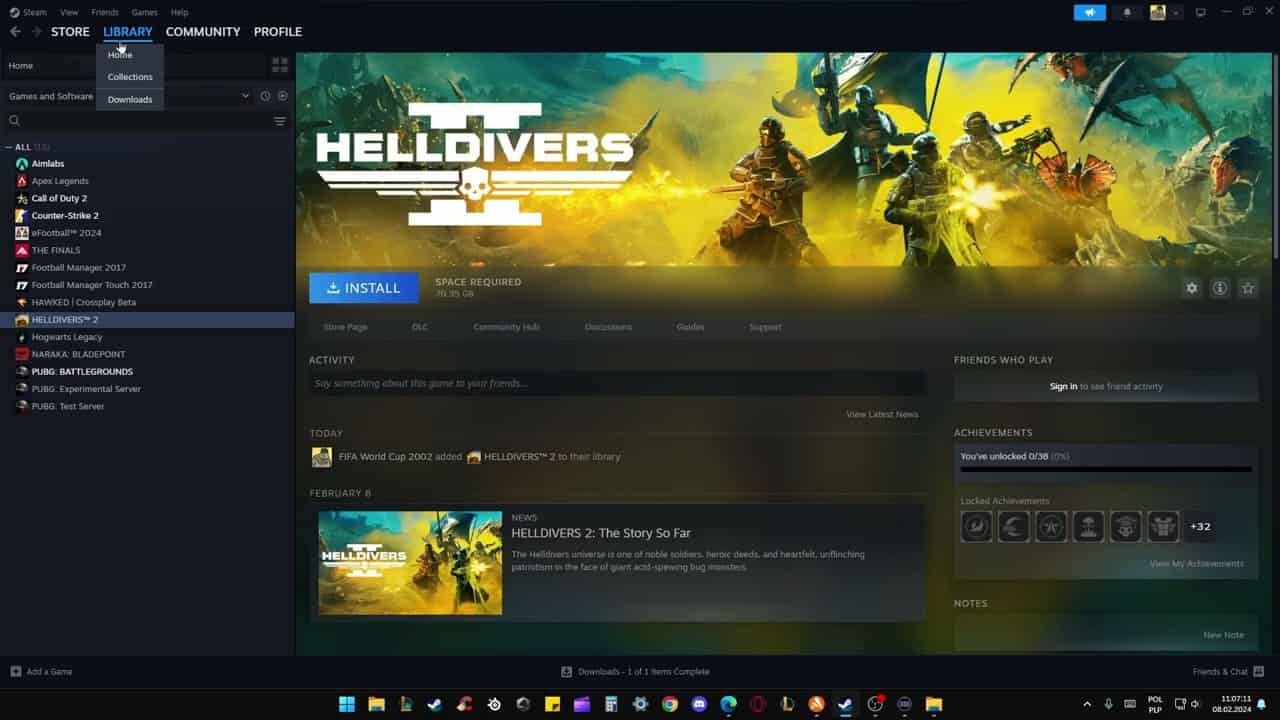مشکلات اتصال Helldivers 2: 7 رفع تست شده
5 دقیقه خواندن
منتشر شده در
صفحه افشای ما را بخوانید تا بدانید چگونه می توانید به MSPoweruser کمک کنید تا تیم تحریریه را حفظ کند ادامه مطلب
اگر با مشکلات اتصال Helldivers 2 مواجه هستید، تنها نیستید. بازیکنان از سراسر جهان در تلاش برای حل این مشکل بوده اند، و من به شما نشان خواهم داد که چگونه این کار را در کوتاه ترین زمان انجام دهید:
1. وضعیت سرور بازی و مشخصات رایانه شخصی را بررسی کنید
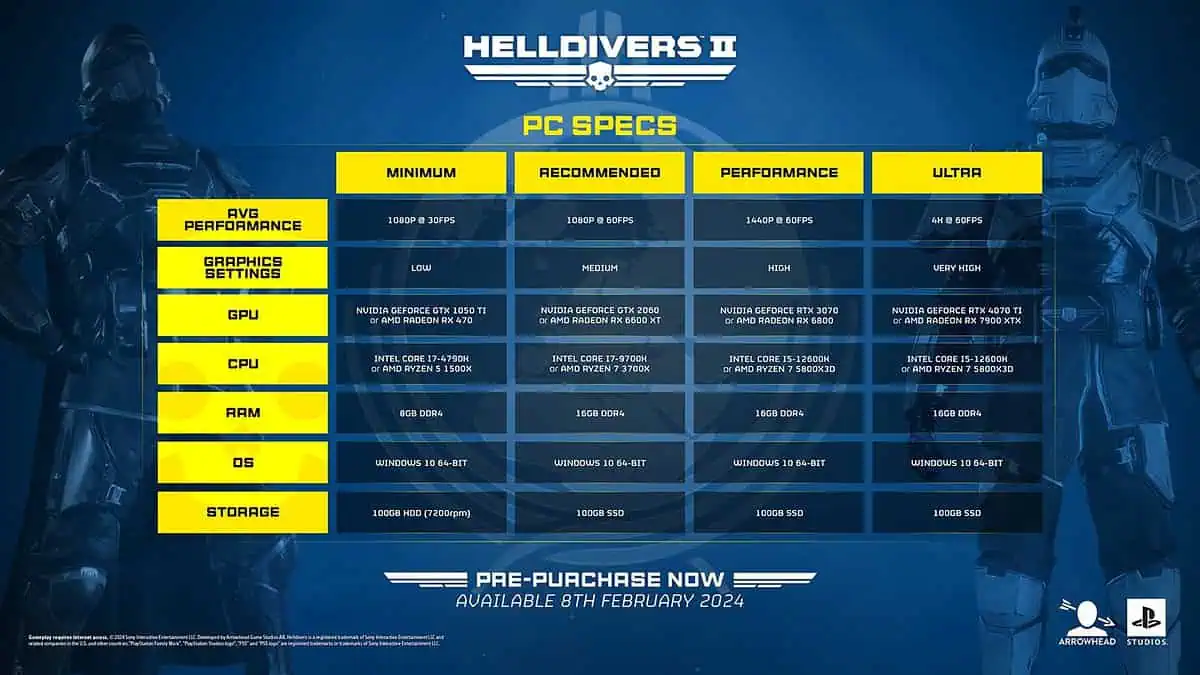
برای اجرای بازی رایانه شخصی شما باید حداقل مشخصات سیستمی را که در بالا نشان داده شده است رعایت کند. برای بهترین تجربه، مقادیر توصیه شده آنهایی هستند که باید بررسی شوند.
گاهی اوقات، مشکلات اتصال شما ممکن است به این دلیل باشد مشکلات سرورهای Helldivers 2. برای بررسی اینکه آیا این مورد است:
- کاوش صفحه رسمی X Helldivers 2و بررسی برای به روز رسانی از توسعه دهندگان
- را بررسی کنید سرور رسمی دیسکورد Helldivers 2 برای هر گونه خبری در مورد وضعیت سرور.
- بررسی وضعیت سرور بازی توسط با استفاده از Downdetector.
اگر سرورهای بازی خراب هستند، کاری جز صبر کردن وجود ندارد.
2. بازی، نرم افزار سیستم و درایورها را به روز کنید
به روز رسانی بازی
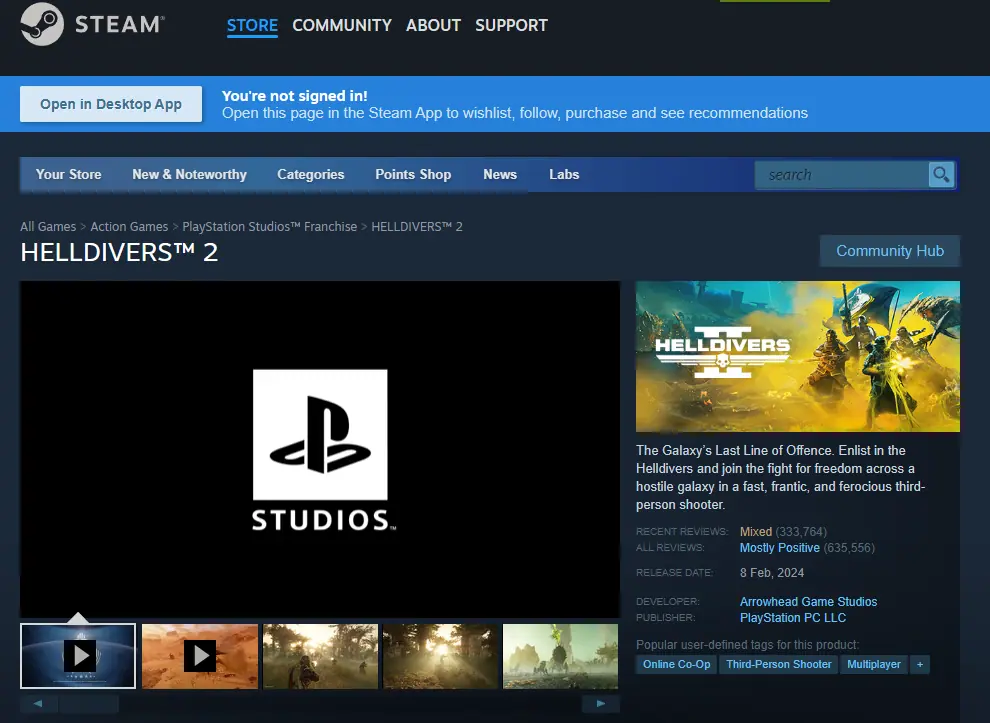
- بستن بازی و کتابخانه Steam را باز کنید.
- انتخاب کنید غواصان جهنمی 2 برای باز کردن صفحه آن، و هر گونه به روز رسانی معلق را بررسی کنید.
- Steam را مجدداً راه اندازی کنید برای اطمینان از ارائه آخرین به روز رسانی ها.
- اگر به روز رسانی پیدا کردید، آن را نصب کنید.
- اطمینان حاصل کنید که دوستان خود بازی های خود را به روز می کنند به آخرین نسخه
توجه داشته باشید: اگر هیچ بهروزرسانی در دسترس نیست، میتوانید سعی کنید فایل های بازی را بررسی کنید:
- روی Helldivers 2 کلیک راست کنید بازی را از لیست Steam انتخاب کنید پروژه های ما.
- با کلیک بر روی تب Files نصب شده، و بر روی کلیک کنید یکپارچگی بازی را تأیید کنید.
- بازی را آغاز کن و بررسی کنید که آیا مشکل حل شده است.
به روز رسانی نرم افزار سیستم
- را فشار دهید برنده + X کلیدها و انتخاب کنید سیستم از لیست
- را انتخاب کنید به روز رسانی ویندوز از پایین لیست سمت چپ
- با کلیک بر روی بررسی به روز رسانی را فشار دهید.
- هر به روز رسانی را نصب کنید که سیستم عامل می تواند پیدا کند و به مرحله بعدی بروید.
به روز رسانی درایورهای کامپیوتر
میتوانید از Windows Device Manager برای جستجوی بهروزرسانیهای درایور سختافزار خود استفاده کنید:
- را فشار دهید برنده + X کلید و باز کنید مدیریت دستگاه.
- باز کردن آداپتورهای صفحه نمایش بخش، و خود را انتخاب کنید GPU.
- کلیک راست کنید گزینه GPU و کلیک کنید بهروزرسانی درایور.
- انتخاب به صورت خودکار درایورها را جستجو کنید گزینه.
- هر درایور را دانلود و نصب کنید که در نتایج ظاهر می شوند.
پس از اعمال تمام روشهای بالا، لطفاً بازی را دوباره اجرا کنید و بررسی کنید که آیا به درستی متصل است یا خیر.
3. بازی را دوباره راه اندازی کنید و از یک اتصال سیمی استفاده کنید
- رسانه ها و مطبوعات Ctrl + Alt + Del Task Manager را باز کنید.
- جستجو برای غواصان جهنمی 2 در فرآیندهای فهرست
- ورودی را انتخاب کرده و انتخاب کنید پایان کار.
- اتصال خود را لپ تاپ بازی به طور مستقیم به روتر با استفاده از کابل اترنت.
4. از VPN استفاده کنید
من به شما پیشنهاد میکنم یک قدرتمند را امتحان کنید سرویس VPN پسندیدن اکسپرس VPN برای دور زدن مشکلات احتمالی اتصال به دلیل محدودیت های منطقه.
یک VPN همچنین می تواند به ترافیک شما یک نشان دهد مسیر مستقیم تر به سرورهای بازی Helldivers 2که باعث کاهش پینگ، تاخیر و قطع ارتباط می شود.
در اینجا نحوه انجام این کار آورده شده است.
- ایجاد یک حساب کاربری و دانلود اکسپرس VPN.
- برنامه را نصب کنید و وارد حساب کاربری خود شوید.
- مکان های مجازی را کاوش کنیدو نزدیکترین سرور بازی را انتخاب کنید که می خواهید به آن متصل شوید.
- ضربه بزرگ دکمه روشن / خاموش.
- بازی Dead By Deadlight را اجرا کنید و دوباره سعی کنید بازی کنید
5. Port Forwarding را پیکربندی کنید و NAT را باز کنید
ارسال پورت میتواند اتصال بازیهای همتا به همتا مانند Helldivers 2 را با اجازه دادن به اتصال مستقیم از طریق روتر شما بهبود بخشد.
در این مورد، بهترین پورت ها برای ارسال برای Helldivers 2 عبارتند از:
- TCP: 3478-3480
- UDP: 3074، 3478-3479
توجه داشته باشید: مراحل دقیق اعمال این روش به ISP و نوع روتر شما بستگی دارد.
Port Forwarding را اعمال کنید
- شما می توانید به صفحه پیکربندی روتر خود دسترسی داشته باشید آدرس IP آن را وارد کنید (معمولاً 192.168.1.1 یا 192.168.0.1) در یک مرورگر.
- یافتن تنظیمات پیشرفته در رابط روتر
- Port Forwarding را انتخاب کنید (بسته به روتر شما ممکن است Port Mapping نامیده شود).
- یک قانون انتقال پورت TCP جدید ایجاد کنید برای Helldivers 2.
- از اطلاعات زیر استفاده کنید:
- نام سرویس: Helldivers 2
- پروتکل: TCP
- پورت را شروع کنید: 3478
- پورت پایانی: 3480
- IP آدرس: (آدرس IP دستگاه بازی خود را تایپ کنید)
- یک قانون دیگر برای پورت های UDP ایجاد کنید، با اطلاعات زیر:
- نام سرویس: Helldivers 2 (UDP)
- پروتکل: UDP
- محدوده بندر خارجی: 3074, 3478-3479
- محدوده بندر داخلی: 3074, 3478-3479
- IP آدرس: (آدرس IP دستگاه خود را تایپ کنید)
- تغییرات را ذخیره کنید و روتر خود را راه اندازی مجدد کنید.
Open NAT را اعمال کنید
- را فشار دهید برنده + من کلیدها را باز کنید تنظیمات.
- را انتخاب کنید شبکه و اینترنت تحت تنظیمات پیشرفته شبکه بخش.
- روی منوی کشویی کلیک کنید برای آداپتور شبکه فعال، و انتخاب کنید ویرایش کنار گزینه های آداپتور بیشتر.
- رفته و دوبار کلیک کنید نسخه پروتکل اینترنت 4 (TCP / IPv4).
- را انتخاب کنید از آدرس IP زیر استفاده کنید و آدرس IP خود را تایپ کنید, پوشش زیر شبکهو جزئیات دروازه پیش فرض (اطلاعات را می توان در تنظیمات روتر خود یافت)
- با کلیک بر روی فناوری گزینه، و در زیر Internet Connection Sharing، می توانید ببینید نوع NAT.
- را انتخاب کنید باز کن or در حد متوسط از منوی کشویی و کلیک کنید OK برای ذخیره تغییرات
توجه داشته باشید: اگر بخش اشتراکگذاری اتصال به اینترنت را نمیبینید یا نمیتوانید نوع NAT را تغییر دهید، ممکن است لازم باشد تنظیمات روتر خود را پیکربندی کنید یا برای کمک در باز کردن پورتهای لازم و تنظیم نوع NAT با ارائهدهنده خدمات اینترنت خود تماس بگیرید.
6. بازی را دوباره نصب کنید
اگر هیچ یک از راه حل های بالا به شما کمک نکرد تا مشکلات اتصال Helldivers 2 خود را حل کنید، می توانید بازی را مجدداً نصب کنید. برای این کار مراحل زیر را دنبال کنید:
- رسانه ها و مطبوعات برنده + X و انتخاب کنید برنامه های نصب شده.
- بازی را جستجو کنید در لیست، روی سه نقطه، و انتخاب کنید عزل.
- صبر کنید تا فرآیند تکمیل شود و سپس بازی را دوباره روی کامپیوتر خود نصب کنید.
- بررسی کنید که آیا مشکلات اتصال Helldivers 2 حل شده است یا خیر.
امیدوارم این روش ها به شما کمک کرده باشد که مشکلات اتصال Helldivers 2 خود را به راحتی حل کنید. آیا آنها؟ در نظرات به من اطلاع دهید!